win7任务栏没有输入法图标不见了,是由于系统设置或输入法程序的问题。检查输入法是否被禁用或未正确安装。可以通过控制面板进入“区域和语言”设置,查看输入法列表。输入法存在但图标不显示,可以尝试重启电脑,或者通过任务栏的右键菜单选择“工具栏”然后勾选“语言栏”来恢复输入法图标。
一、检查输入法设置
确认输入法是否已正确安装并启用。在“控制面板”中找到“区域和语言”,点击“键盘和语言”选项,再点击“更改键盘”按钮,查看当前已安装的输入法。输入法没有列出,可以点击“添加”按钮,重新添加所需的输入法。确保选中的输入法处于启用状态。
二、重新启动语言栏
输入法已经设置好但仍然没有图标,是语言栏未开启。可以尝试右键点击任务栏空白处,选择“工具栏”选项,确认“语言栏”是否被勾选。没有勾选,勾上它,输入法图标应该会重新出现。仍然不行,可以尝试重启系统,看看是否能够恢复显示。
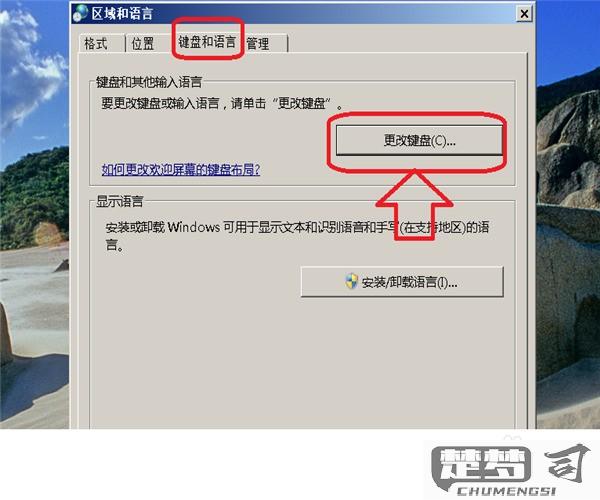
三、系统更新与修复
有时候,win7的系统更新会影响输入法的正常显示。建议检查是否有未安装的更新,前往“控制面板”中的“Windows Update”进行更新。可以使用系统自带的故障排除工具,检查并修复存在的系统问题,从而解决输入法图标消失的问题。
FAQs
问:如何知道我的输入法是否已正确安装?
答:可以通过“控制面板”中的“区域和语言”设置,查看“键盘和语言”选项下的输入法列表。你所需的输入法在此列表中,就表示它已正确安装。
问:输入法图标消失后,我是否需要重新安装输入法?
答:输入法在设置中显示正常,但图标仍未显示,通常不需要重新安装。可以尝试其他方法,如重新启动语言栏或更新系统等。
问:如何将输入法图标固定在任务栏上?
答:输入法图标本身无法直接固定在任务栏,但可以通过开启语言栏来实现类似功能,确保语言栏处于可见状态,并设置为浮动在桌面上。
猜你感兴趣:
手机文件误删除如何恢复
上一篇
